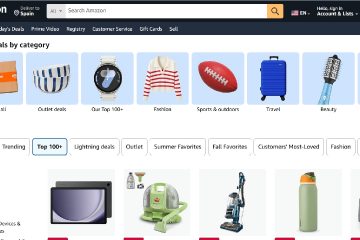“Vous devez activer la protection du système sur ce lecteur”est un message d’erreur que vous obtenez lorsque vous tentez d’effectuer une restauration du système à partir du démarrage avancé.
Généralement, cela se produit si le service Volume Shadow Service est rencontre des problèmes ou n’est pas en cours d’exécution. Étant donné que le processus de restauration du système dépend de ce service, vous obtiendrez le message d’erreur ci-dessus si votre système ne dispose pas de ce service. En outre, la corruption du registre ou des processus système nécessaires peut également être à l’origine de ce problème.
Vous pouvez essayer de résoudre les problèmes de service et de registre à partir de l’environnement de démarrage ou de récupération avancé. Mais pour les problèmes système majeurs, vous devrez probablement réinitialiser ou réinstaller complètement Windows.
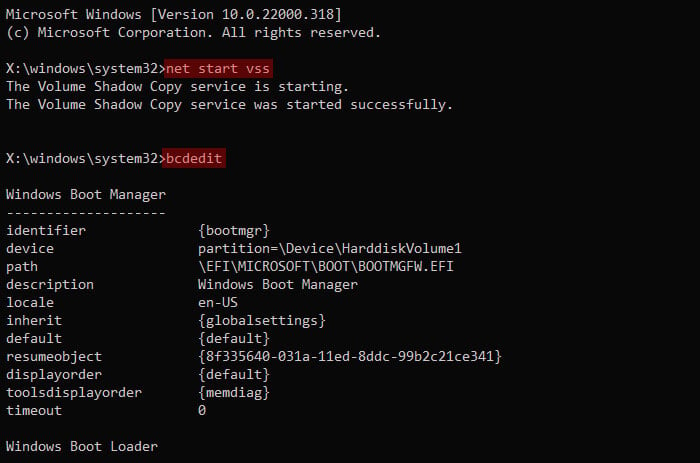
Exécutez la restauration du système hors ligne à partir de Invite de commandes
Étant donné que cette erreur se produit généralement parce que le service correspondant pour la restauration du système ne fonctionne pas correctement, vous devez d’abord le démarrer. Vous pouvez utiliser l’invite de commande sur le démarrage avancé pour effectuer cette tâche.
Fermez la fenêtre du message d’erreur. Sur l’écran de démarrage avancé, accédez à Dépanner > Options avancées > Invite de commandes. Tapez net start vss pour démarrer Volume Shadow Service. S’il est déjà en cours d’exécution, exécutez les commandes ci-dessous pour arrêter puis démarrer le service. net stop vss net start vss Ensuite, tapez bcdedit et appuyez sur Entrée. 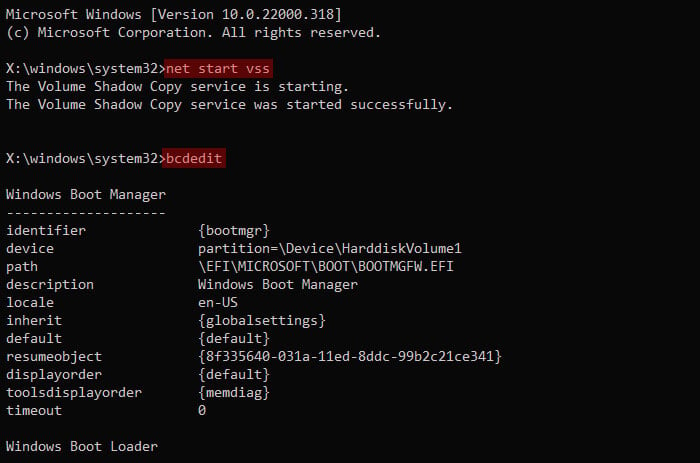 Ici , vérifiez la lettre de lecteur pour osdevice sous le chargeur de démarrage Windows. Il peut être différent de C : Tapez rstrui.exe/offline:E:\windows=active tout en remplaçant E par la lettre de lecteur ci-dessus et appuyez sur Entrée. Il devrait charger l’utilitaire de restauration du système.
Ici , vérifiez la lettre de lecteur pour osdevice sous le chargeur de démarrage Windows. Il peut être différent de C : Tapez rstrui.exe/offline:E:\windows=active tout en remplaçant E par la lettre de lecteur ci-dessus et appuyez sur Entrée. Il devrait charger l’utilitaire de restauration du système.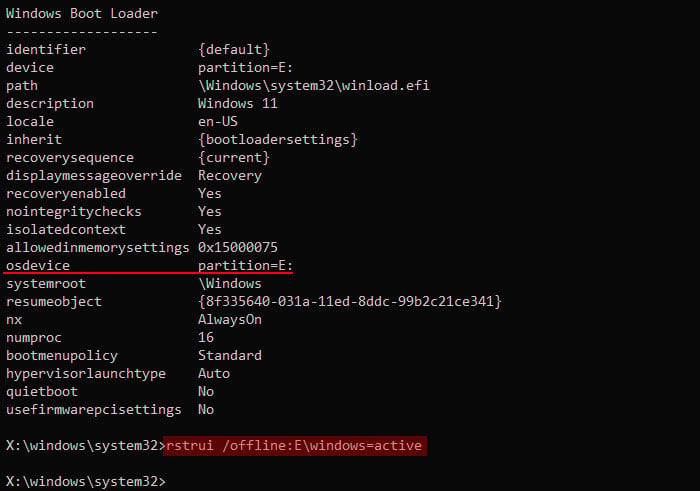
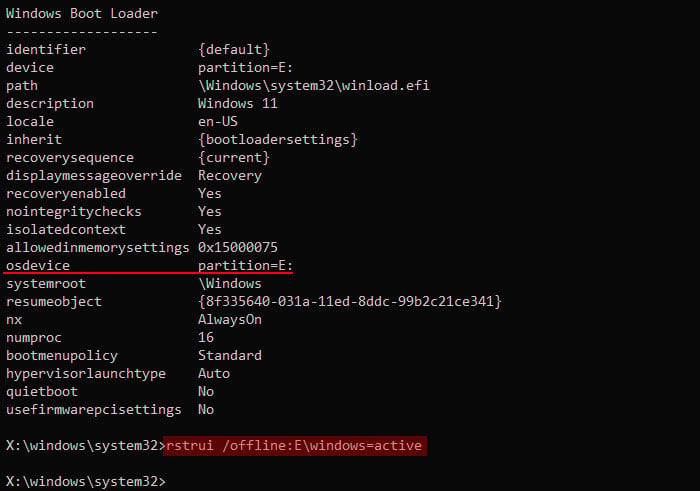 Suivez les instructions à l’écran pour effectuer la restauration.
Suivez les instructions à l’écran pour effectuer la restauration.
Si vous ne pouvez toujours pas restaurer à partir d’un point de restauration en suivant les étapes ci-dessus, cela indique qu’une partie de votre registre est corrompue. Vous devez d’abord résoudre ce problème.
Revenez à l’invite de commande. Tapez la commande cd/d E:\Windows\System32\ en remplaçant E par la lettre de votre lecteur osdevice (voir ci-dessus) et appuyez sur Entrée pour accéder à ce répertoire. Si vous aviez activé les sauvegardes automatiques du registre ou si vous l’aviez sauvegardé manuellement récemment, utilisez les commandes suivantes pour restaurer cette sauvegarde. Sinon, passez à l’étape 4. mkdir backup copy config backup (ces deux commandes permettent de créer une sauvegarde du registre apparemment corrompu au cas où vous en auriez besoin plus tard)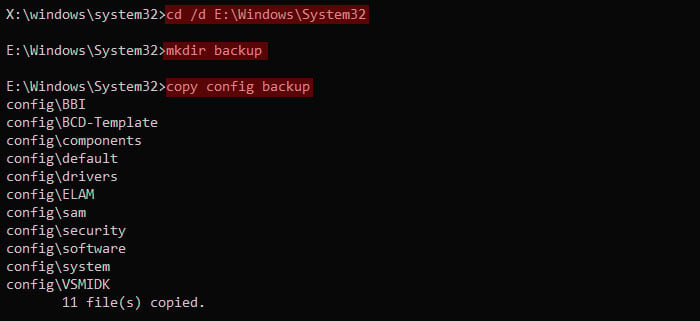
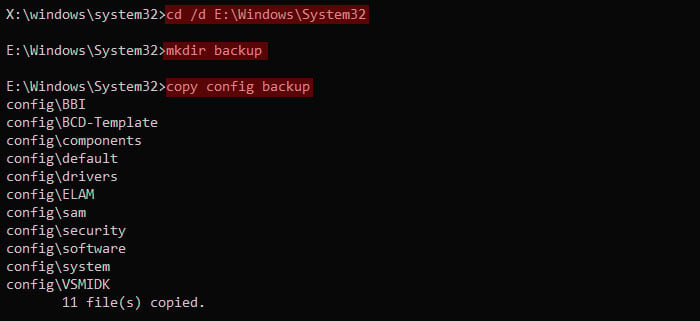 cd config\ RegBack dir (Ici, vérifiez la taille des fichiers. S’ils ont la taille 0, vous n’avez pas de sauvegarde de registre, vous devriez donc essayer l’étape 4 à la place. Tout d’abord, tapez cd.. et appuyez sur Entrée pour revenir au dossier de configuration ) copiez *..\* Tapez y et appuyez sur Entrée chaque fois que vous êtes invité à écraser les fichiers.
cd config\ RegBack dir (Ici, vérifiez la taille des fichiers. S’ils ont la taille 0, vous n’avez pas de sauvegarde de registre, vous devriez donc essayer l’étape 4 à la place. Tout d’abord, tapez cd.. et appuyez sur Entrée pour revenir au dossier de configuration ) copiez *..\* Tapez y et appuyez sur Entrée chaque fois que vous êtes invité à écraser les fichiers.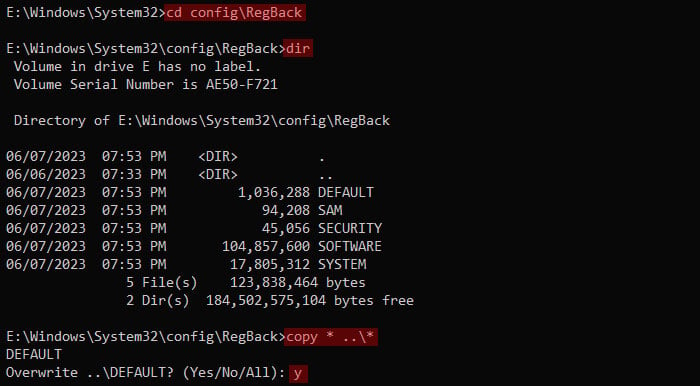
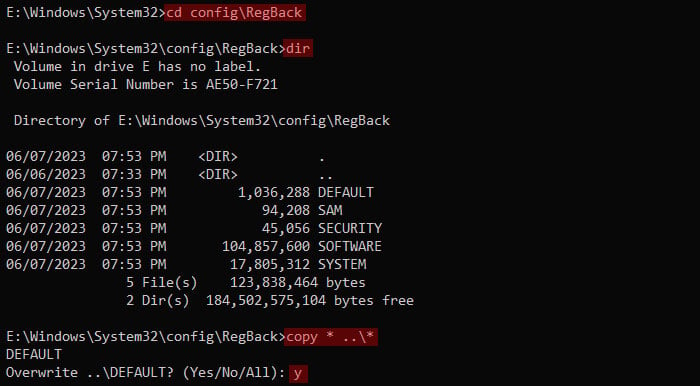 Si vous n’avez pas de telles sauvegardes, vous devez renommer ou supprimer deux ruches de registre et voyez si vous pouvez effectuer l’opération de restauration. Utilisez les commandes ci-dessous à cette fin. cd config (Vous pouvez ignorer cette étape si votre répertoire de travail actuel est E:\Windows\System32\config) ren SYSTEM system.001 ren SOFTWARE software.001
Si vous n’avez pas de telles sauvegardes, vous devez renommer ou supprimer deux ruches de registre et voyez si vous pouvez effectuer l’opération de restauration. Utilisez les commandes ci-dessous à cette fin. cd config (Vous pouvez ignorer cette étape si votre répertoire de travail actuel est E:\Windows\System32\config) ren SYSTEM system.001 ren SOFTWARE software.001
 Après cela, exécutez la restauration du système en utilisant la même commande hors ligne, rstrui.exe/offline:E:\windows=active
Après cela, exécutez la restauration du système en utilisant la même commande hors ligne, rstrui.exe/offline:E:\windows=active
Réinitialiser Windows
Si vous n’avez pas pu résoudre le problème en utilisant la méthode ci-dessus, il est probable qu’il y ait sont des problèmes majeurs avec votre système d’exploitation qui empêchent la restauration du système. Dans de tels cas, votre seule option est de réinitialiser Windows aux paramètres d’usine.
Revenez à l’écran de démarrage avancé. Sélectionnez Dépannage> Réinitialiser ce PC> Conserver mes fichiers.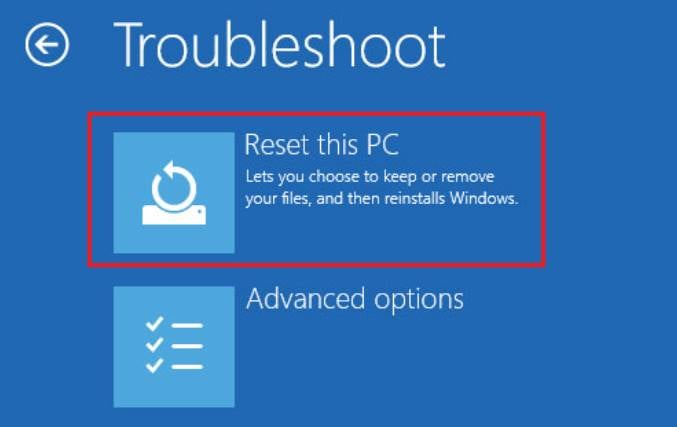 Suivez les instructions à l’écran.
Suivez les instructions à l’écran.
Vous pouvez également essayer de réinstaller le système d’exploitation à l’aide d’un support d’installation Windows.